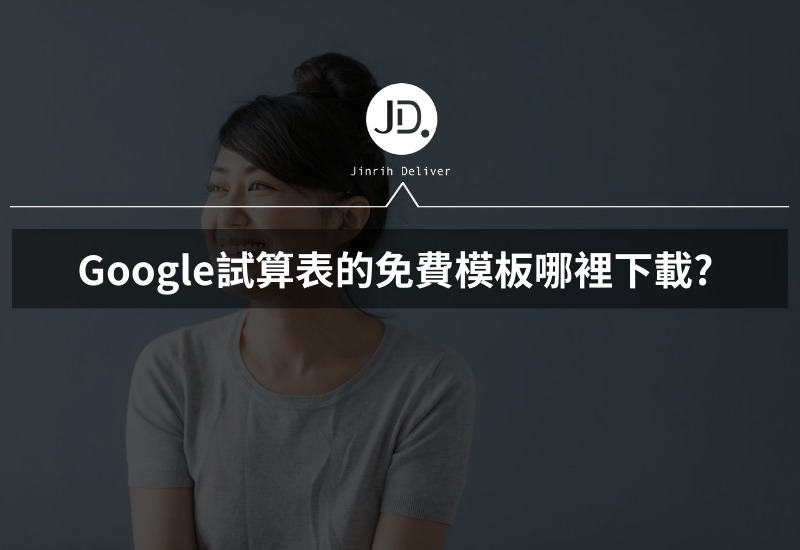【推薦本文原因】
你們知道其實Google Sheets就有很多範本模板可以用嘛!! 但是哪邊可以看得到這些範本呀? 為什麼我點進範本庫看不到範本、模板? 當你在製作表格時,有時會遇到需要使用Google Sheets 範本的情況,通常無論你是在撰寫報告、整理數據還是做清單,掌握Google Sheets 範本,讓你的工作更加分。今日這次為你準備了簡單易懂的Google Sheets 範本位置的教學步驟,帶你了解如何在Google Sheets中使用Google Sheets ,快速找到範本!
內容目錄
Google Sheets 範本庫的重要性
Google Sheets 範本庫對使用者來說極具重要性,因為它提供了各種現成的模板,讓用戶能快速開始處理不同類型的數據,例如預算、專案管理、財務分析等。透過這些範本,無需從零設計表格,節省了時間和精力。此外,範本庫涵蓋了各種領域的需求,適合不同層次的使用者,無論是初學者還是專業人士,都能找到合適的工具來簡化工作流程。使用範本庫不僅提高工作效率,也確保數據管理更加準確和有條理。
下面的步驟將教你如何使用Google Sheets 範本,來提高工作效率。
Google Sheets教學| 範本庫在哪裡?怎麼取得?
▌範本位置
先打開試算表→檔案→新文件→使用範本庫中的範本

但如果你是中文版試算表,點進去是看不到範本的,所以要先更改試算表的語言版本

▌更改試算表的語言
- 首先,點擊你的Google帳戶頭貼

- 點擊管理你的Google帳戶

- 選擇個人資訊

- 找到網頁版的一般偏好設定

- 點擊語言

- 按一下右邊的筆,來更改偏好語言

- 搜尋English

- 隨便點選一個國家,按下儲存

- 回到Google試算表中,並重整網頁

- 直到網頁變成英文

- 點擊File標籤

- 選擇New中的From Template Gallery

- 就可以看到一堆模板啦!

- 點擊模板就可以使用了!

- 再回到剛剛的個人帳戶管理頁

- 把語言改回繁體中文

- 回到試算表模板中,重整網頁就變回中文啦!

🎬影片教學
本文為 今日訊息 自產精華,請勿商用或以任何方式散播、贈送、販售。未經許可不得轉載、摘抄、複製及建立圖像等任何使用。如需轉載,請通過 今日訊息 申請獲得授權。圖片來源:【Canva】
今日Summary
恭喜你,現在已經學會如何在Google Sheets 範本,Google Sheets 真的有很多可以學習的地方!Google Sheets是辦公室效率必備的神器,多學習將可以幫助你更有效地使用試算表,看起來就會超級專業。記住,多練習這些步驟,你會越來越熟練,Google Sheets表格的整理將不再是一件難事。
💡再幫今日小夥伴統整一下「Google Sheets 範本」:
▌範本位置
先打開試算表→檔案→使用範本庫中的範本
▌更改試算表語言版本
Google帳戶頭貼→管理你的Google帳戶→個人資訊→網頁版的一般偏好設定→語言→更改偏好語言→搜尋English→選擇國家→確定→重整試算表網頁→File→New→From Template Gallery→看到模板→點擊模板使用→回到個人帳戶管理頁→語言→改回繁體中文→重整網頁
<為您推薦>
.png)